win7系統如何在word中插入excel公式?因為工作的需要,有時候我們在操作win7系統word文檔時需插入excel公式,但是不知道如何操作?word成為大家辦公中不可缺少的一個軟件了,大家可在word文檔中編輯和排版文章。而且word文檔內有很多小技巧。下面小編就給大家帶來詳細的方法,一起跟小編來學習一下吧。
具體方法如下:
1、找到並打開需要復制到Word裡的Excel表格,如圖所示,將表格內容按ctrl+c復制;
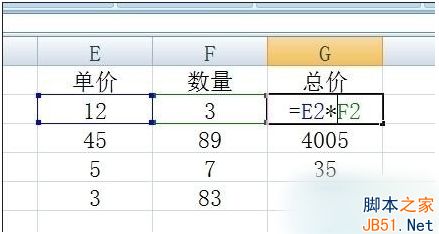
2、打開word,點擊“開始”→“粘貼”→“選擇性粘貼”;

3、彈出選擇性粘貼對話框,選擇其中的Excel工作表對象,然後點擊確定;
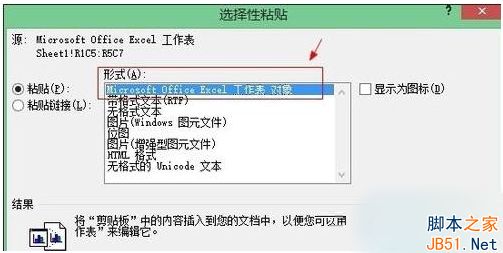
4、即為粘貼的效果,可以自由調整大小;
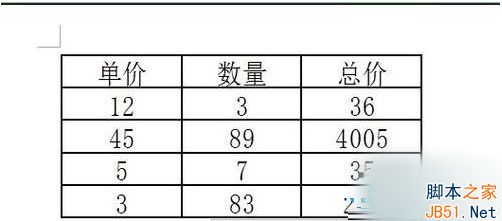
5、需要編輯到表格內容的時候,鼠標右鍵點擊:工作表對象→編輯;
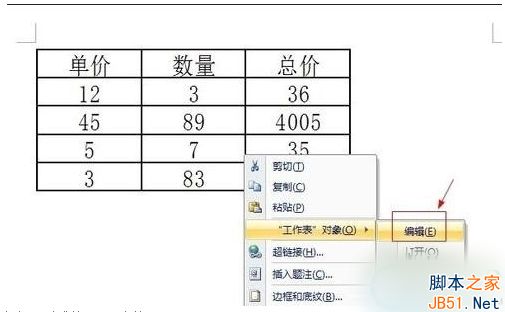
6、表格變為小窗口形式的excel表格;
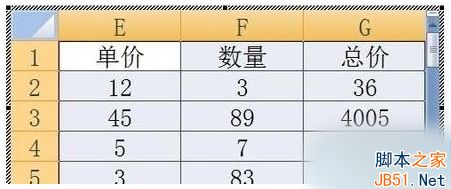
7、進行修改即可,如果想恢復正常表格狀態,點擊表格外任意區域即可。
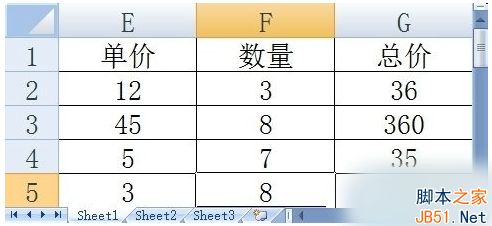
如果你也不知道怎麼操作的話不妨參考一下小編的方法,以上就是小編帶來的win7系統在word中插入excel公式的方法,感謝大家的閱讀,更多內容請關注本網站!